
Độc lập từ thiết bị được sử dụng để truy cập tài nguyên mạng toàn cầu, hàng triệu người hàng ngày truyền một số lượng lớn các tin nhắn và tệp và cũng thực hiện các cuộc gọi âm thanh và video bằng dịch vụ Viber. Sự phổ biến của trình nhắn tin không kém phần quan trọng do đa nền tảng của nó, nghĩa là khả năng hoạt động trong môi trường của các hệ điều hành di động và máy tính để bàn khác nhau. Dưới đây sẽ được giải quyết các phương thức để cài đặt Weber vào máy tính hoặc máy tính xách tay chạy trong Windows.
Cài đặt Viber trên máy tính
Hầu hết người dùng đang bắt đầu sử dụng trình nhắn tin đang xem xét từ việc cài đặt ứng dụng ứng dụng điện thoại thông minh của họ Viber cho Android hoặc iOS. Điều đáng chú ý là dịch vụ được định vị bởi những người sáng tạo của mình như một công cụ để giao tiếp và chia sẻ thông tin chủ yếu giữa người dùng di động. Đồng thời, Viber cho Windows được đặc trưng bởi một số lợi thế không thể phủ nhận và đôi khi là một công cụ không thể thiếu, đặc biệt nếu bạn cần chuyển khối lượng lớn dữ liệu. Nhận phiên bản máy tính để bàn của trình nhắn tin trên PC hoặc máy tính xách tay theo nhiều cách.Phương pháp 1: Không có điện thoại thông minh
Vượt chướng ngại vật chính khi cài đặt Weber vào máy tính hoặc máy tính xách tay là thiếu tự chủ thực tế của phiên bản Windows của ứng dụng khách dịch vụ. Đó là, không có điện thoại hoạt động với Android hoặc iOS, bạn có thể cài đặt chương trình PC, nhưng để kích hoạt tài khoản Viber và đăng nhập vào hệ thống để có quyền truy cập vào các khả năng dịch vụ bằng cách sử dụng ưu đãi dành cho nhà phát triển, sẽ không thể. Tuy nhiên, rào cản này được khắc phục, và khá dễ dàng.

Vì những người tạo ra Viber yêu cầu đăng ký trong thiết bị di động dịch vụ của riêng họ, hoạt động dưới Android hoặc IYOS, cung cấp cho hệ thống một thiết bị như vậy, chỉ có ảo. Tính năng này được thực hiện bằng cách sử dụng một trong các trình giả lập Android - ứng dụng có chức năng chính là tạo ra một thiết bị di động ảo trong môi trường Windovs. Việc lựa chọn trình giả lập để đạt được mục tiêu chính - việc kích hoạt tài khoản PC Viber không phải là cơ bản, bất kỳ ai cũng sẽ phù hợp.

Ví dụ, hãy xem xét việc thực hiện sự thấm nhuần Messenger thông qua một giải pháp phổ biến và đơn giản - Andy.
- Tải xuống liên kết từ bài viết đánh giá trên trang web của chúng tôi, bản phân phối giả lập Android đang khởi chạy trình cài đặt.

Nhấp vào "Tiếp theo" trong cửa sổ đầu tiên và mong muốn hoàn tất cài đặt các phương tiện.

- Để tải xuống và cài đặt Weber trong môi trường giả lập, bạn sẽ cần một tài khoản Google. Mặc dù thực tế Andy cho phép bạn tạo nó bằng phương tiện riêng, nên đăng ký tài khoản trước bằng cách sử dụng một hướng dẫn đơn giản:
Đọc thêm: Tạo một tài khoản trong Google

- Chạy trình giả lập Android và mở thị trường phát bằng cách nhấp vào biểu tượng ứng dụng trong cửa sổ Andy.

- Chúng tôi nhập tài khoản với dữ liệu của tài khoản Google đã tạo, chỉ định địa chỉ email,

và sau đó mật khẩu.

- Chúng tôi nhập "Viber" Que Switch trong trường tìm kiếm và nhấp vào kết quả đầu tiên của kết quả đầu ra - "Viber: các cuộc gọi và tin nhắn".
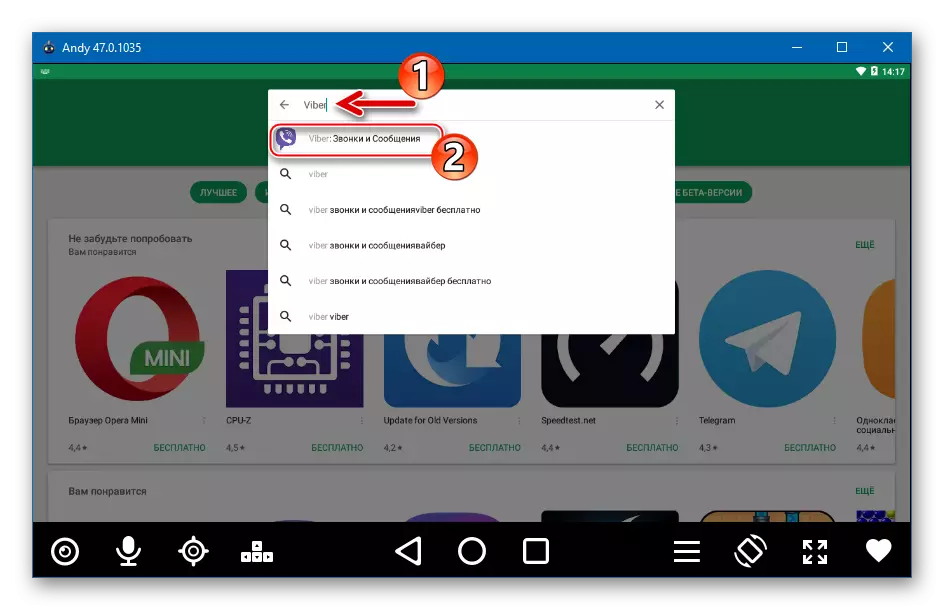
- Trên trang ứng dụng, nhấp vào "Set".

- Chúng tôi chờ kết thúc tải và cài đặt Weber ở Andy
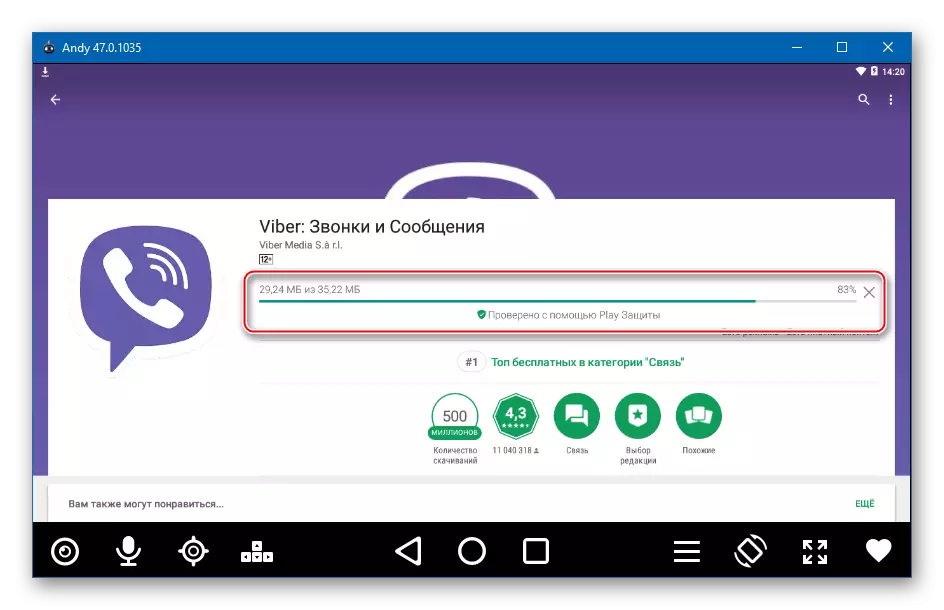
Và nhấp vào "Mở".
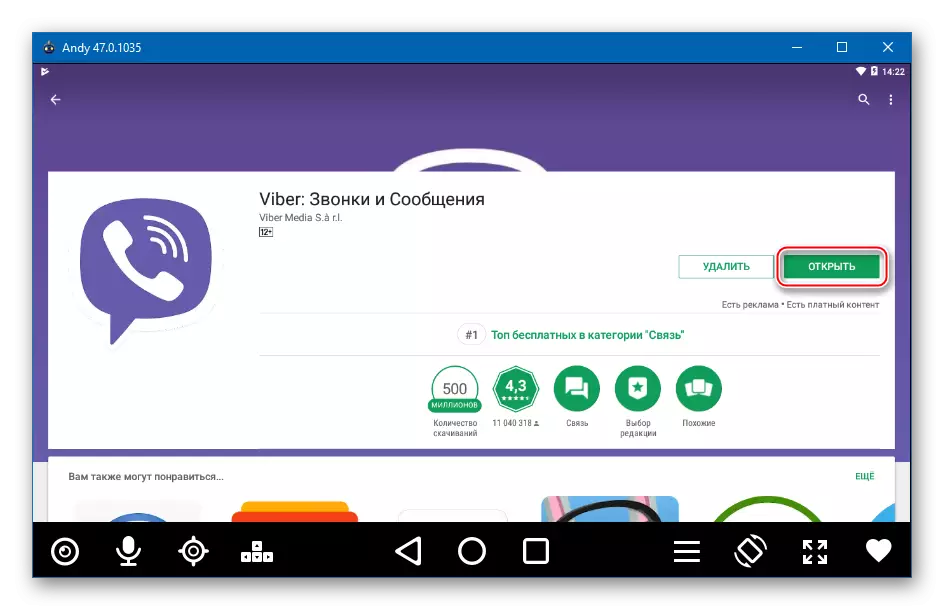
- Nhấp vào "Tiếp tục" trong cửa sổ "Chào mừng".
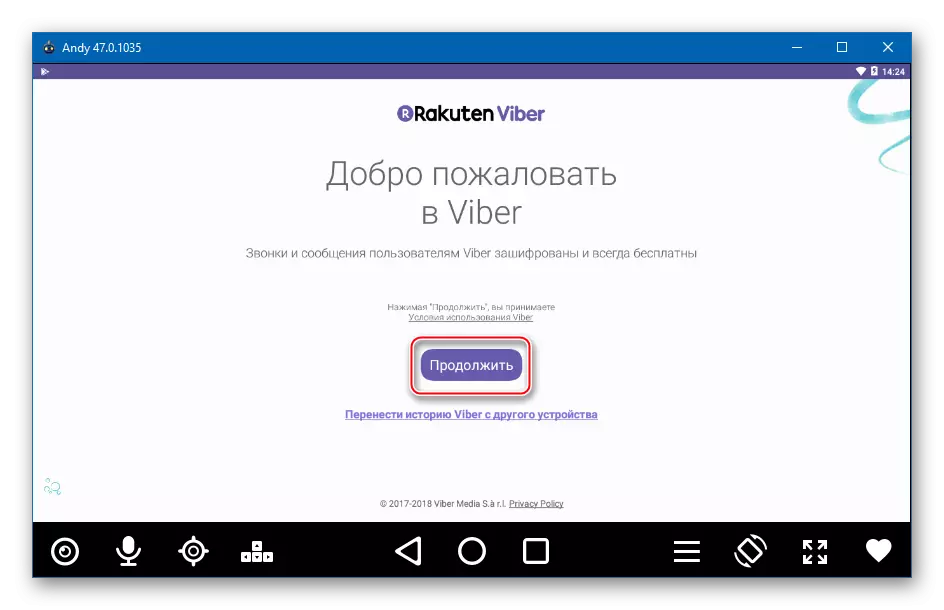
- Nhập số điện thoại mà thông báo SMS chứa mã kích hoạt. Trước đây cần chọn quốc gia trong đó mã định danh di động được đăng ký.

- Nhấp vào nút "Tiếp tục", kiểm tra tính chính xác của dữ liệu đã nhập và nhấp vào "Có" trong yêu cầu xuất hiện.

- Chúng tôi đã nhắc nhận nhận SMS với mã truy cập và nhập sự kết hợp bí mật của số

Trong lĩnh vực thích hợp.

- Nếu mọi thứ được thực hiện chính xác, tài khoản Viber được tự động kích hoạt và chúng tôi sẽ có quyền truy cập vào tất cả các chức năng hệ thống. Ban đầu - để tài khoản cá nhân hóa,

Và sau đó đến các khả năng chính của dịch vụ.

Ở giai đoạn này, cài đặt Vaiber cho máy tính có thể được coi là hoàn toàn - về nguyên tắc, khả năng sử dụng trình nhắn tin là, nhưng sẽ cần phải chạy nó trong cửa sổ Andy. Điều đáng chú ý là một quyết định như vậy do sự yêu cầu của các trình giả lập cho máy tính liên quan đến tài nguyên hệ thống không phải là tốt nhất, và nó không thể được gọi là thuận tiện nhất.

Do đó, sau khi thực hiện các hướng dẫn đã nói ở trên, nên cài đặt phiên bản Windows chính thức của Viber, diễn xuất theo hướng dẫn "Phương pháp 3: Trang web chính thức" được mô tả dưới đây trong bài viết. Bạn có thể kích hoạt tài khoản trong dịch vụ thông qua trình giả lập Android, quy trình cũng được mô tả trong mô tả về phương pháp cài đặt Weber từ tài nguyên chính thức. Chướng ngại vật để ủy quyền trong Messenger bây giờ thực tế sẽ không phát sinh, bởi vì chúng tôi có một "thiết bị Android" trong kho vũ khí, mặc dù thực tế là ảo, nhưng có khả năng thực hiện nhiệm vụ này.
Phương pháp 2: Cửa hàng Windows
Người dùng Windows 10 có thể cài đặt ứng dụng khách Viber từ cửa hàng được tạo bởi Microsoft để nhận lỗi và nhận nhanh chóng và tự động cập nhật thêm các công cụ phần mềm phổ biến của người dùng OS của họ.

Trước khi cài đặt Weber vào máy tính hoặc máy tính xách tay trong các hướng dẫn bên dưới, thực hiện cài đặt và kích hoạt ứng dụng trong điện thoại thông minh hiện tại chạy Android hoặc iOS!
Đọc thêm:
Cài đặt Viber trên điện thoại thông minh Android
Tải xuống Viber cho iPhone miễn phí
- Chuyển đến trang Cài đặt Viber cho một máy tính trong cửa hàng ứng dụng Windows 10. Ở đây bạn có thể đi theo hai cách:
- Nhấp vào liên kết bên dưới - Trang để tải xuống ứng dụng sẽ mở trong trình duyệt được gán cho HĐH để sử dụng theo mặc định:
Tải xuống Viber từ Microsoft Store

Nhấp vào nút "Nhận ứng dụng", sẽ tự động mở trang đích trong Microsoft Stor cho Windows 10.
- Mở "Microsoft Store" bằng cách nhấp vào ô trong menu chính của Windows;
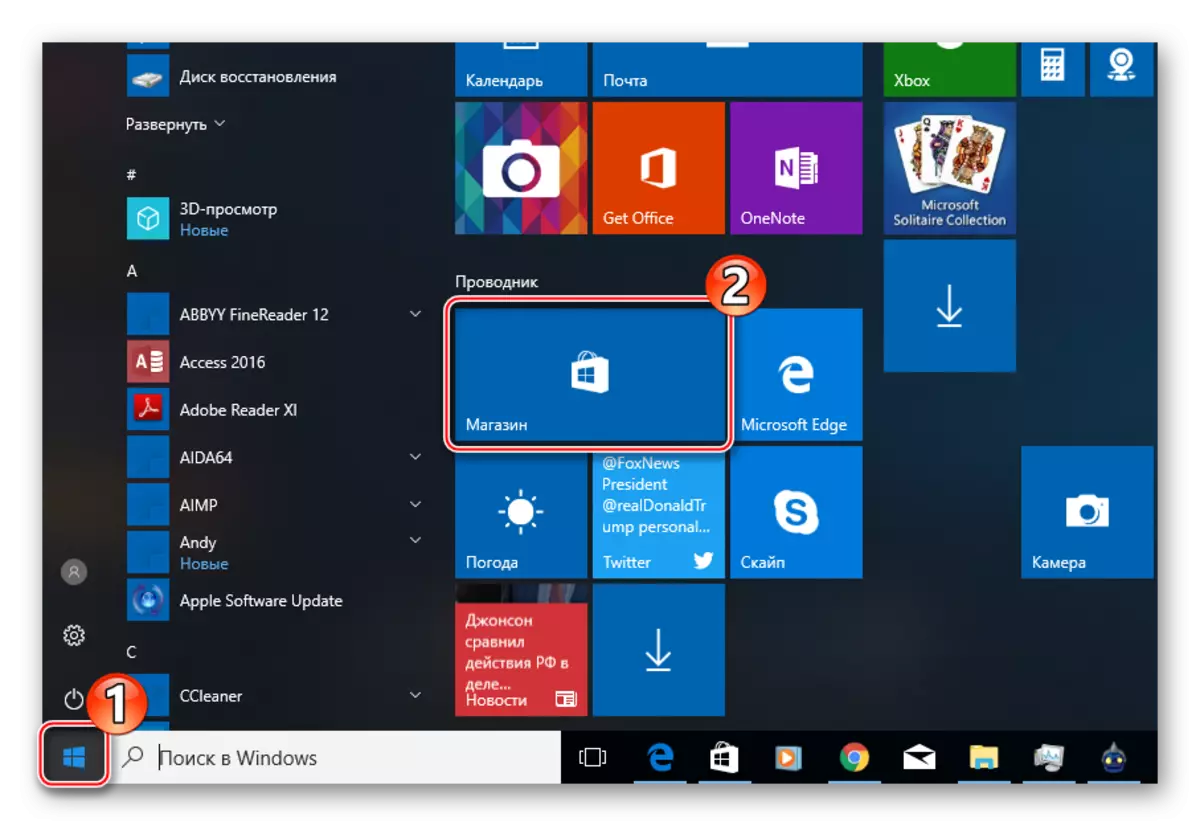
Trong trường tìm kiếm, nhập truy vấn "Viber" và chọn mục được đánh dấu "Phụ lục" trong số các kết quả xuất phát.

Nhân tiện, bạn có thể làm mà không cần nhập truy vấn tìm kiếm, chỉ cần đổ trang chính của cửa hàng xuống và tìm "Viber" trong phần "phổ biến nhất". Trong mọi trường hợp, tại thời điểm tạo ra vật liệu hiện tại, công cụ chiếm một vị trí danh dự trong số các ứng dụng được tải xuống thường xuyên nhất từ Windows Store 10.

- Nhấp vào liên kết bên dưới - Trang để tải xuống ứng dụng sẽ mở trong trình duyệt được gán cho HĐH để sử dụng theo mặc định:
- Nhấn nút "Nhận" trên trang Weber trong Microsoft Store.

- Chúng tôi mong muốn tải các thành phần, sau đó cài đặt ứng dụng. Hệ thống tiến hành tất cả các hành động cần thiết mà không cần sự can thiệp của người dùng.

- Bắt đầu sự ra mắt của trình nhắn tin đã cài đặt bằng cách nhấp vào nút "Chạy".

- Ở giai đoạn này, bạn có thể nêu, Viber được cài đặt trên máy tính hoặc máy tính xách tay và thực tế sẵn sàng hoạt động.

Nó chỉ còn chỉ để đăng nhập trong dịch vụ:
- Nhấp vào "Có" để đáp ứng yêu cầu cho một hệ thống cài đặt thiết bị trên thiết bị di động;

- Nhập số điện thoại được sử dụng làm ID trong trình nhắn tin. Sau khi nhập và kiểm tra thông tin, nhấp vào "Tiếp tục";

- Tiếp theo, chúng tôi đưa vào tay điện thoại thông minh Android hoặc iPhone mà phiên bản di động của Weber được cài đặt và kích hoạt. Nhấp vào "Mở QR Scanner" trong Viber cho Windows;

- Mở khóa màn hình thiết bị và phát hiện trình quét mã hóa QR mở trong Vaiber cho Android hoặc AYO. Quét hình ảnh mã QR bằng điện thoại thông minh trên màn hình máy tính;

- Hầu như ngay lập tức nhận được kết quả mong muốn, nghĩa là, kích hoạt Viber cho Windows 10!

- Nhấp vào "Có" để đáp ứng yêu cầu cho một hệ thống cài đặt thiết bị trên thiết bị di động;
Phương pháp 3: Trang web chính thức
Cuối cùng, cách dễ nhất để có được phiên bản Viber máy tính để bàn, bất kể phiên bản Windows và sự hiện diện hoặc thiếu điện thoại thông minh là việc sử dụng phân phối nhận được từ trang web chính thức của nhà phát triển.

Như với việc sử dụng phương pháp trước đó, cần phải cài đặt phiên bản di động của trình nhắn tin và thực hiện kích hoạt tài khoản Viber thông qua điện thoại thông minh và để không có cách đó - sử dụng trình giả lập Android!
- Chuyển đến trang chính thức để tải xuống Viber cho Windows bằng cách tham khảo:
Tải xuống Viber cho Windows từ trang web chính thức

- Nhấp vào nút "Tải xuống Viber" và chờ phân phối tải.

- Mở tệp đã nhận "Vibersetup.exe".

- Nhấp vào nút "Cài đặt" trong cửa sổ đầu tiên của trình cài đặt.
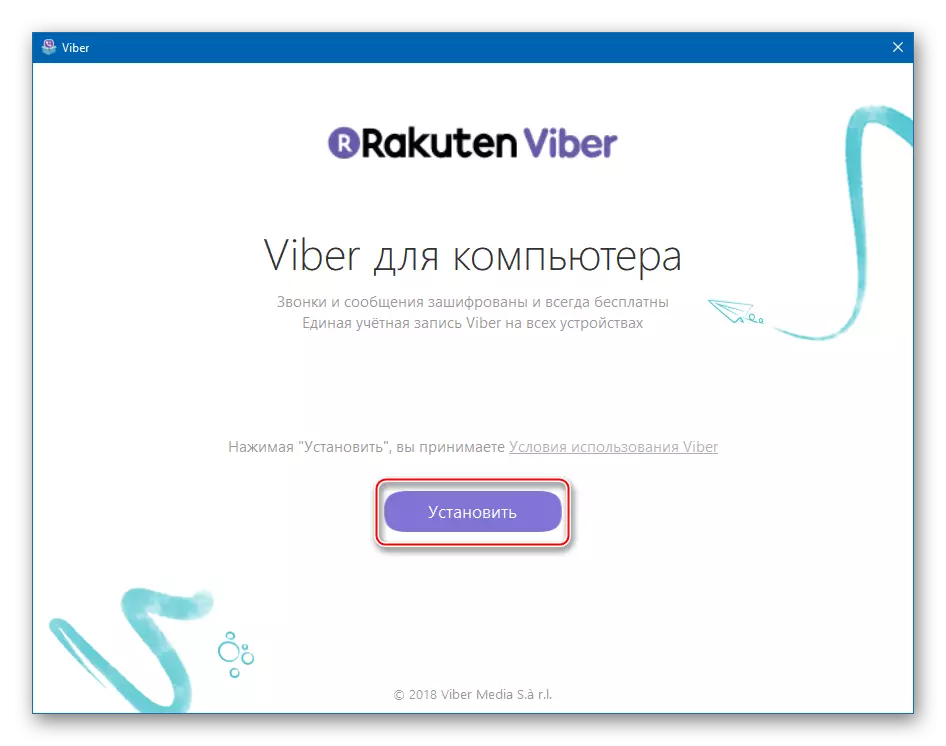
- Quy trình sao chép và đăng ký của các tệp cần thiết trong hệ thống sẽ tự động được trình cài đặt thực hiện, hãy đợi cài đặt cài đặt, kèm theo điền vào chỉ báo thực thi.

- Sau khi hoàn thành cài đặt Wyber, cửa sổ chào mừng sẽ tự động mở với câu hỏi về sự hiện diện của một trình nhắn tin đã cài đặt trong điện thoại thông minh. Nhấp vào "Vâng."
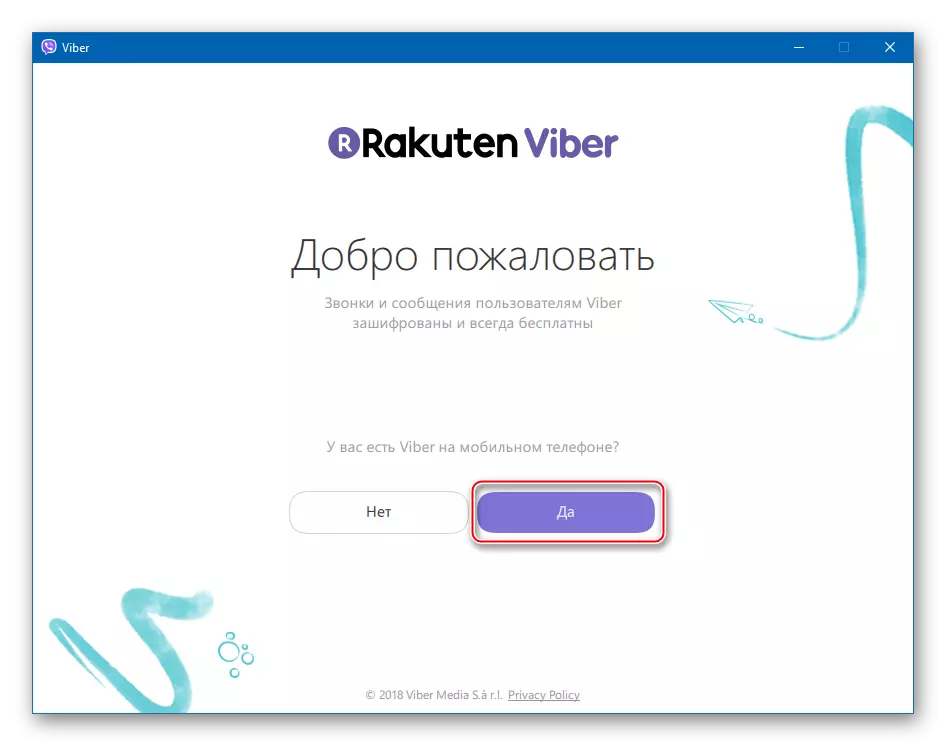
- Chúng tôi nhập số điện thoại, là một định danh trong dịch vụ và nhấp vào "Tiếp tục".
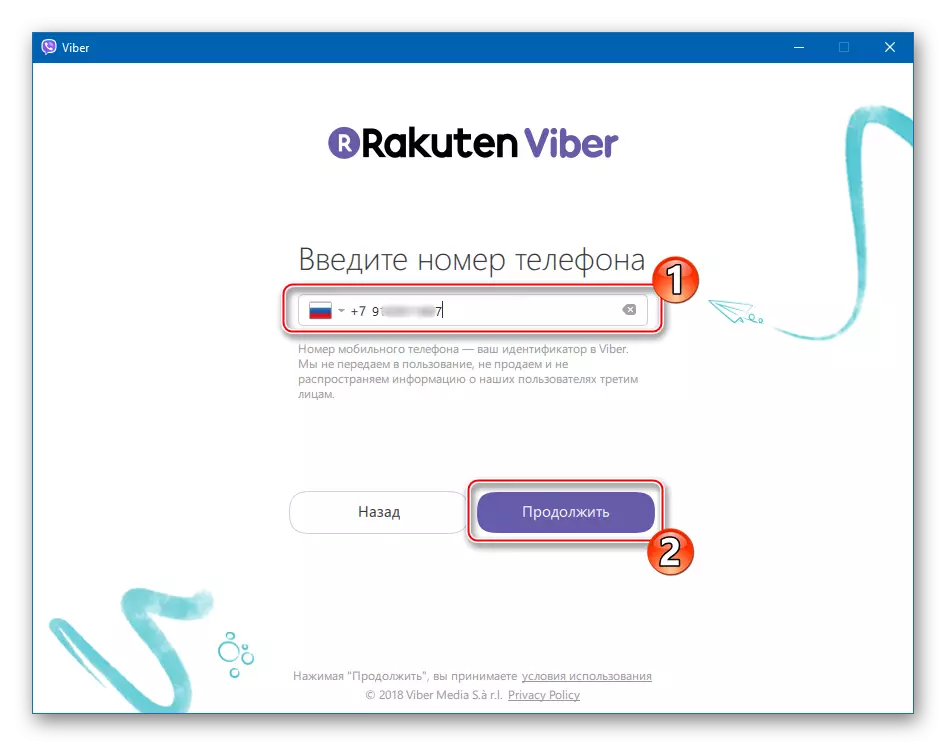
- Quét bằng điện thoại xuất hiện trong cửa sổ "Kích hoạt" của mã QR.
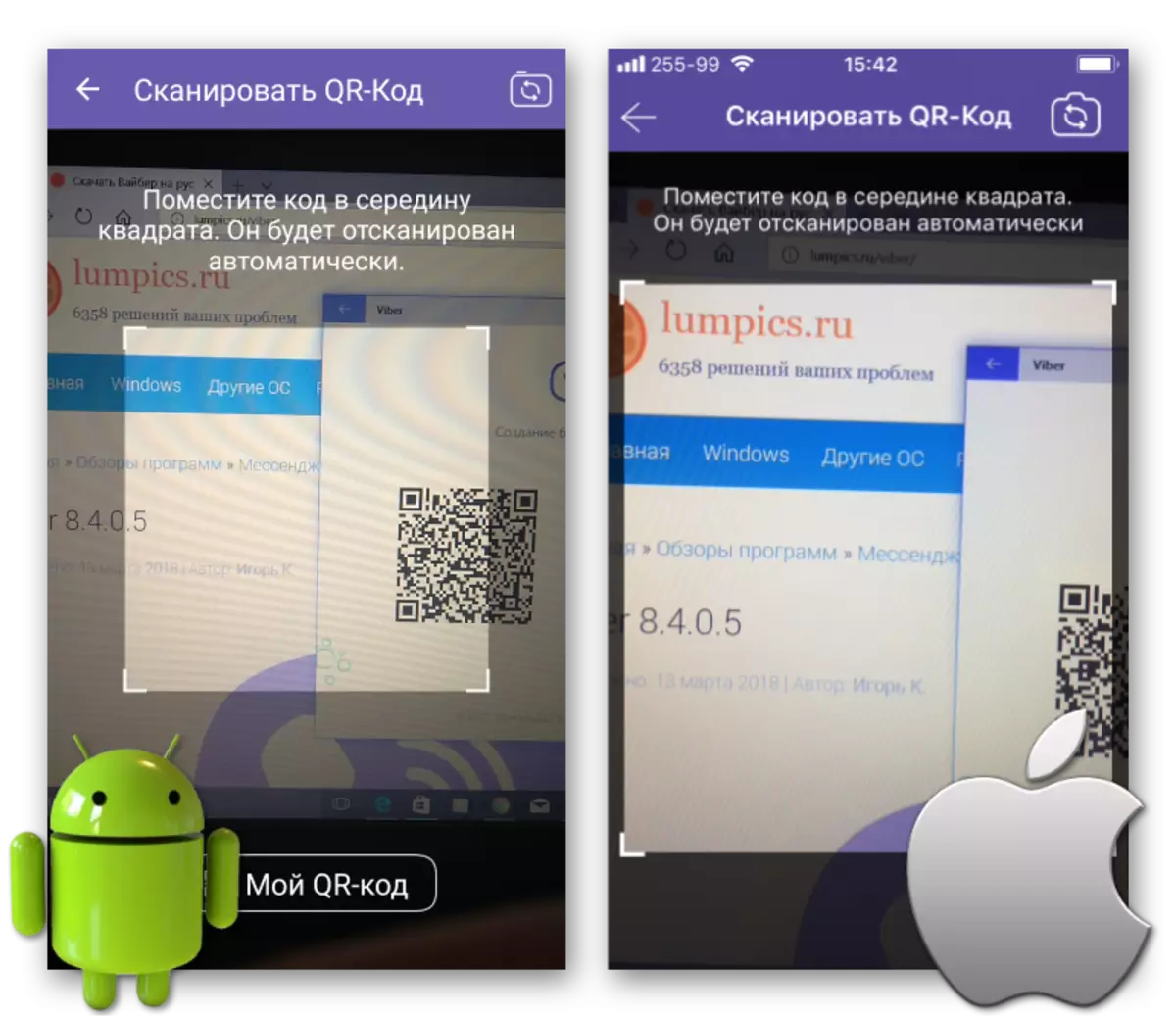
Nếu điện thoại thông minh bị thiếu và việc kích hoạt tài khoản đã được thực hiện bằng trình giả lập theo hướng dẫn "Phương pháp 1: không có điện thoại thông minh" được đề xuất ở trên trong bài viết này, chúng tôi làm như sau:
- Trong cửa sổ Viber cho Windows, chứa mã QR, nhấp vào liên kết "Máy ảnh không hoạt động với tôi. Làm gì? ".

- Trong cửa sổ chứa khóa nhận dạng bí mật, nhấp vào "Sao chép".

- Chuyển đến cửa sổ của trình giả lập Android và khởi chạy "trình duyệt" trong môi trường của nó.
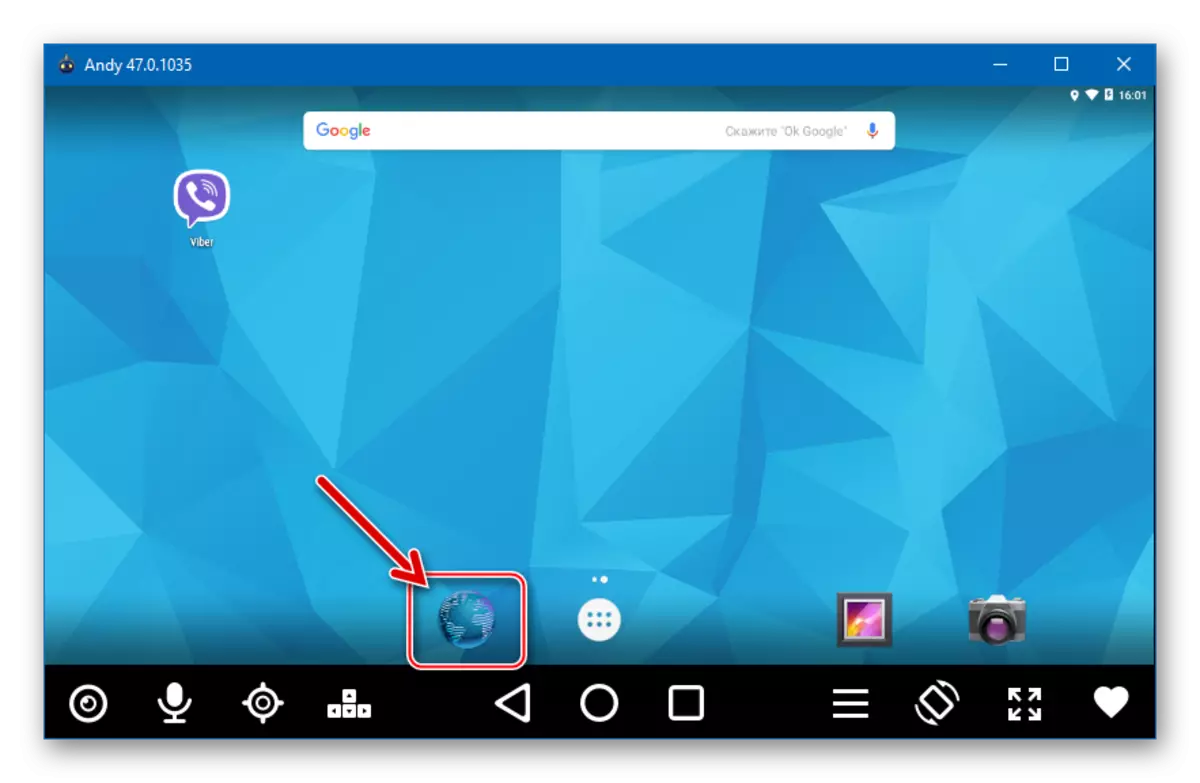
- Nhấn nút chuột trái bằng cách đặt con trỏ trình diễn trong thanh địa chỉ và giữ cho đến khi nội dung được tô sáng. Sau khi khóa được phát hành, một danh sách các hành động có thể sẽ xuất hiện.

Nhấp vào "Chèn" và sau đó nhấn "Enter" để tiếp tục liên kết.

- Trình giả lập sẽ tự động được mở bởi Viber được kích hoạt trước đó với yêu cầu ràng buộc của một thiết bị khác với tài khoản trong dịch vụ.

Chúng tôi đặt một kiểm tra trong Chekbox "Tôi muốn kích hoạt Viber trên một thiết bị bổ sung" và nhấp vào "Cho phép".

- Trong cửa sổ Viber cho Windows, chứa mã QR, nhấp vào liên kết "Máy ảnh không hoạt động với tôi. Làm gì? ".
- Chuyển đến cửa sổ WAIBE để lấy máy tính - xác nhận thành công của nhận dạng ID xuất hiện "Sẵn sàng!". Nhấn nút "Mở Viber".

- Sau khi đồng bộ hóa dữ liệu, sẽ tự động được thực hiện, phiên bản máy tính để bàn của một trong những sứ giả phổ biến nhất đã sẵn sàng để làm việc!
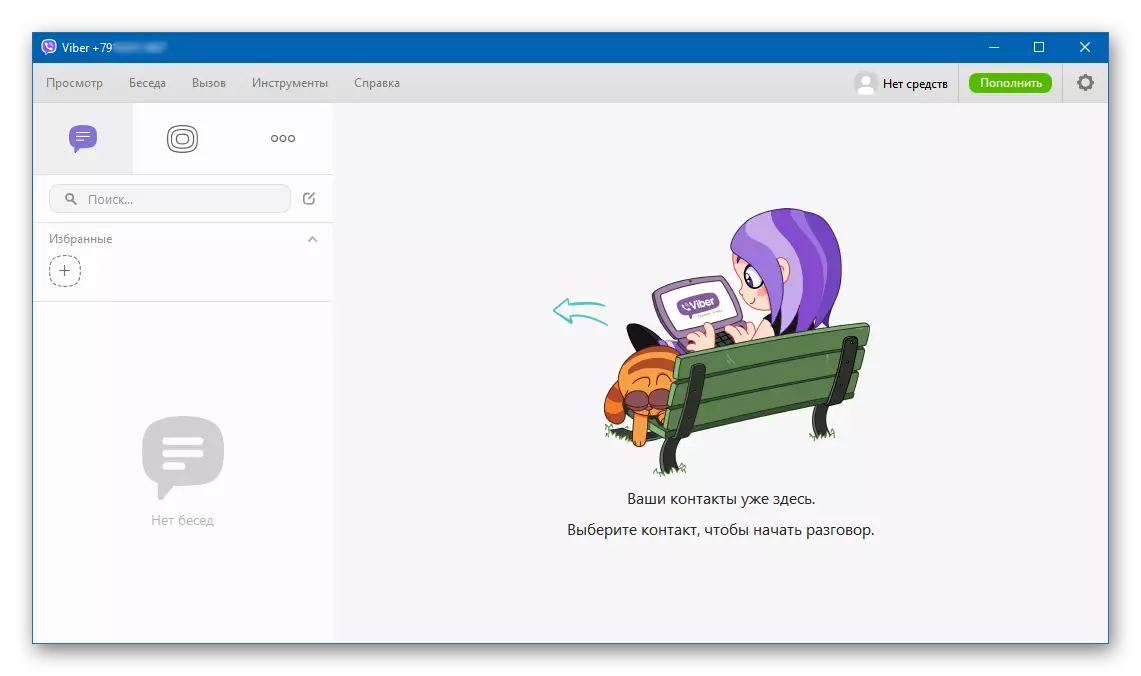
Như bạn có thể thấy, hãy tải phiên bản của ứng dụng khách Viber hoạt động trong môi trường Windows hoàn toàn đơn giản. Bằng cách hoàn thành các hướng dẫn đơn giản, chúng tôi nhận được rất nhiều lợi thế về nghĩa đen trong vài phút, điều quan trọng chỉ là chọn cách để cài đặt cách!
